Ez a bejegyzés megoldásokat tartalmaz a probléma javítására Roblox 403-as hibakód . A Roblox egy népszerű online játékplatform, amely lehetővé teszi a játékosoknak, hogy vásároljanak, eladjanak és virtuális tárgyakat hozzanak létre, amelyekkel díszíthetik virtuális karaktereiket avatarjaik számára. Azonban, mint minden összetett rendszer, ez is ellenáll a műszaki hibáknak. Az egyik ilyen hiba a Roblox Error Code 403, amely meghiúsíthatja a játékot élvezni próbáló játékosokat. A hibaüzenet a következő:
a számítógép nevének megváltoztatása a Windows 10 rendszerben
Hitelesítés nem sikerült
Hibakód: 403
Hiba történt a hitelesítés során. Kérlek próbáld újra.
Szerencsére követhet néhány egyszerű javaslatot a hiba kijavításához.

Mit jelent a 403-as hibakód?
A Roblox 403-as hibakódja általában azt jelzi, hogy a kiszolgáló megtagadja a hozzáférést a kért erőforráshoz vagy művelethez. Az okok eltérőek lehetnek, beleértve a hálózati csatlakozási problémákat, a rosszul konfigurált beállításokat, a biztonsági korlátozásokat vagy más tényezőket.
Javítsa ki a Roblox 403-as hibakódot
Megjavítani a 403-as hibakód a Robloxban, indítsa újra az alkalmazást, a böngészőt és az eszközt. Ezen kívül próbálja meg követni az alábbi javaslatokat:
- Ellenőrizze a hálózati kapcsolatot
- Ellenőrizze a Roblox szerver állapotát
- Törölje a Roblox gyorsítótár adatait
- Ideiglenesen tiltsa le a tűzfalat vagy a biztonsági szoftvert
- Módosítsa a DNS-beállításokat
- A proxy vagy a VPN letiltása
Lássuk most ezeket részletesen.
1] Ellenőrizze a hálózati kapcsolatot
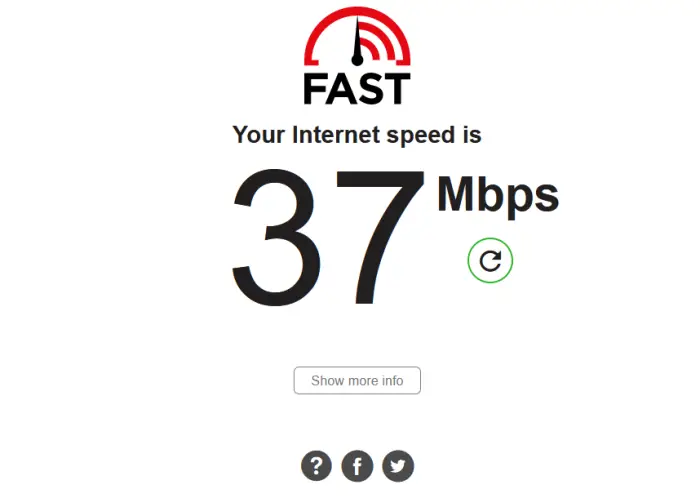
Kezdje azzal, hogy ellenőrizze, jól működik-e az internetkapcsolat. Ez azért van, mert a lassú vagy instabil internetkapcsolat okozhatja a Roblox 403-as hibakódot. Végezzen sebességtesztet, hogy ellenőrizze, jól működik-e az internetkapcsolat. Alternatív megoldásként próbáljon meg egy másik hálózathoz csatlakozni, hogy megnézze, megoldódott-e a hiba.
2] Ellenőrizze a Roblox szerver állapotát
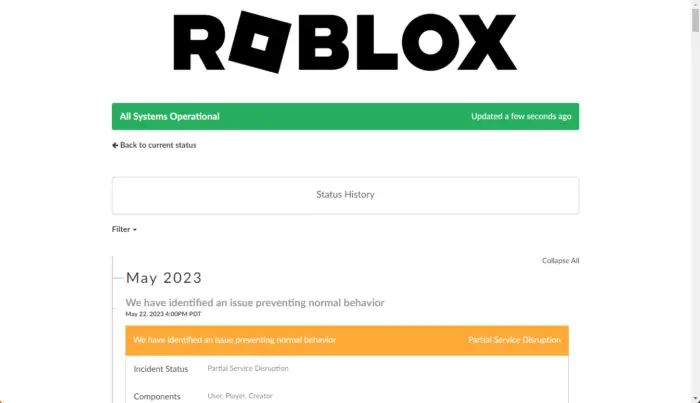
Ezután ellenőrizze a Roblox szerver állapota . Lehetséges, hogy a szerverek leállással néznek szembe, vagy karbantartás alatt állnak. Követni is lehet @Roblox hogy naprakész legyen az ütemezett és folyamatos karbantartással kapcsolatban. Ha a szerver leáll, nem tehet mást, csak vár.
3] Törölje a Roblox gyorsítótár adatait
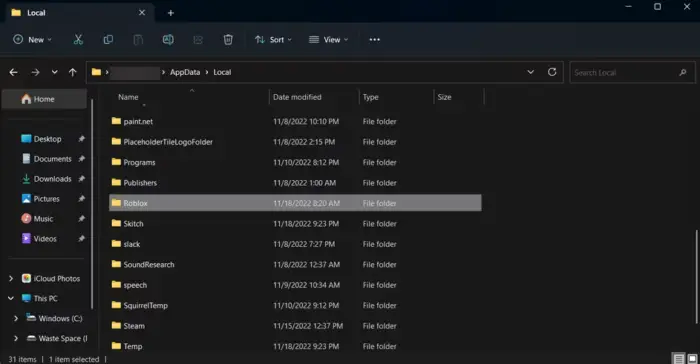
A Roblox gyorsítótár adatai is okozhatják a 403-as Roblox hibakódot. A Roblox gyorsítótár-adatokat tárol a gyorsabb hozzáférés és a felhasználói élmény javítása érdekében. Egy váratlan rendszerösszeomlás vagy rosszindulatú programtámadás azonban megrongálhatja a gyorsítótár mappáját. A következőképpen törölheti a Roblox gyorsítótár adatait:
- megnyomni a Windows + R billentyűkombináció a megnyitáshoz Fuss .
- típus %localappdata% és ütött Belép .
- A Fájl kezelő most megnyílik, itt, keressen és nyissa meg a Roblox mappát.
- Most nyomja meg Ctrl + A az összes fájl kiválasztásához, majd Shift + Del véglegesen törölje őket.
- Indítsa újra az eszközt, és ellenőrizze, hogy a hiba megoldódott-e.
4] Ideiglenesen tiltsa le a tűzfalat vagy a biztonsági szoftvert
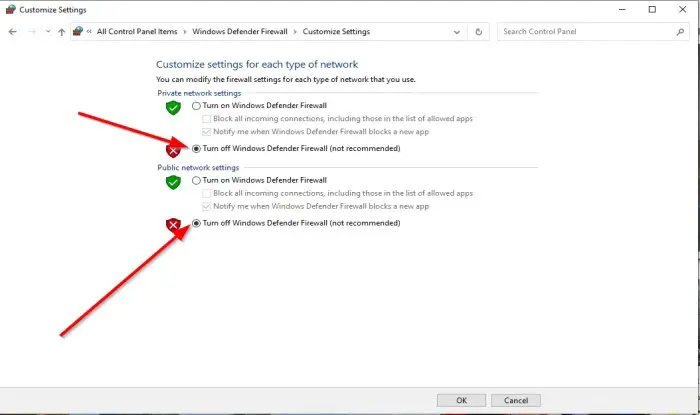
Víruskereső szoftver és Windows Defender tűzfal néha megszakíthatja az alkalmazásokat és azok folyamatait. Mindkettő letiltása segíthet a 403-as Roblox hibakód kijavításában.
a google drive keresés nem működik
5] Módosítsa a DNS-beállításokat
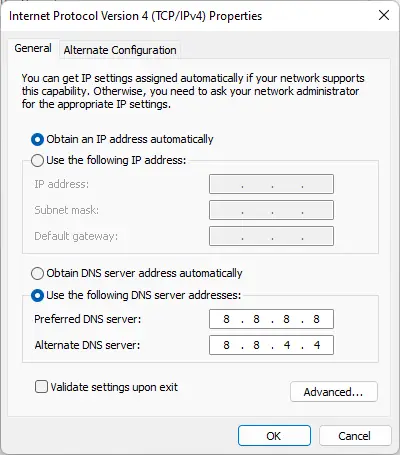
Mivel a Roblox 403-as hibakódja kiszolgálóval kapcsolatos hiba lehet, ezért a következőre kell váltani Google DNS segíthet kijavítani. Itt van, hogyan:
- Nyisd ki Kezelőpanel , navigáljon ide Hálózati és megosztási központ és kattintson rá Adapterbeállítások módosítása .
- Kattintson a jobb gombbal a sajátjára Wi-Fi kapcsolat és válassza ki Tulajdonságok
- Válassza ki Internet Protokoll 4-es verzió (TCP/IPv4) .
- Kattintson a Tulajdonságok gombot, és írja be a következő értékeket:
- Elsődleges DNS-érték: 8.8.8.8
- Másodlagos DNS-érték: 8.8.4.4
- Kattintson rendben és kilép.
6] Tiltsa le a proxyt vagy a VPN-t
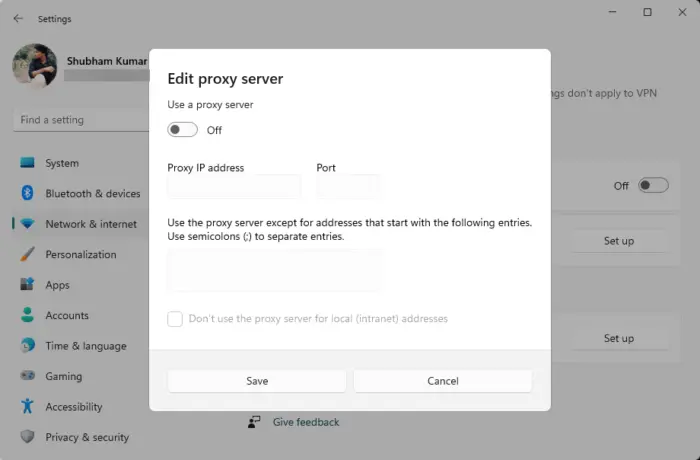
A VPN vagy Proxy szerverek elrejtik az Ön IP-címét azáltal, hogy egy távoli szerveren keresztül irányítják át az internetes forgalmat. Ez lehet az oka a 403-as Roblox hibakódnak, mivel az elérni kívánt szolgáltatás nem érhető el az Ön régiójában. Ennek ellenére a következőképpen tilthatja le:
- nyomja meg Windows + I kinyitni Beállítások .
- Navigáljon ide Hálózat és internet > Proxy .
- Itt kapcsolja ki a A beállítások automatikus felismerése választási lehetőség.
- Kattintson a Beállít lehetőséget a Proxyszerver használata mellett, és kapcsolja ki a lehetőséget Használjon proxyszervert választási lehetőség.
Olvas: Javítsa ki a Roblox HTTP 111-es hibakódot
Reméljük, hogy ezek a javaslatok segítettek Önnek.
A 403-as hiba a Roblox IP tiltása?
Igen, a Roblox 403-as hibakód jelezheti az IP-tiltást. Ez főleg akkor fordul elő, amikor megpróbál hozzáférni a Robloxhoz. Ennek javításához ellenőrizze a Roblox szervereket, és törölje a gyorsítótár adatait.
Roblox véglegesen kitilthatja?
A Roblox véglegesen kitilthatja a felhasználót, ha szélsőséges vagy ismétlődő csalást, hackelést, zaklatást vagy más zavaró magatartást tanúsít. Ha ez megtörténik, a felhasználó többé nem férhet hozzá a Robloxhoz és a kapcsolódó funkciókhoz.















